Değiştirilmiş uygulama sürümlerini kullanmak iyi bir şeydir, ancak bir kez yorgunluk olarak kabul edilir ve bu, geçiş yapma zamanı haline gelir. Seni oradan ayrılırken görmek zor WhatsApp Plus uygulama 🙁; bunun için üzücü! Sonuçları kendi açılarından bakıldığında, geçişin doğru şekilde yapılmasını sağlamanın bir yolunu bulmalısınız. Aşağıdaki makaleyi sizin için bölümlere ayırıyoruz WhatsApp'tan geçiş yapın WhatsApp Plus biraz veri kaybı olmadan.
Sahip olduğunuz tüm eski verilerinizi alacaksınız WhatsApp Plus Yöntemimize geçtikten sonra resmi WhatsApp Messenger'da tam olarak.
Eğer zaten kullandıysanız WhatsApp Plus öncesinde Google Drive yedekleme özelliğinin WhatsApp Modları için bir seçenek olmadığını unutmamalısınız. Şu anda aynı durumdayız ve bu noktada farklı bir yönteme ihtiyacımız var.
Bulut yedekleme olmadan geçiş yapmanın sağlam bir yöntemi var. Bunu sağlam yöntem olarak adlandırdık çünkü bu, doğrudan telefonunuzun Dahili Depolamasından yapılan bir sabit sürücü yedekleme ve geri yükleme işlemidir.
Bu, bir yedekleme klasörüyle yapmanız gereken basit bir kopyalama ve yapıştırma işlemidir ve bu geçişten sonra yakında WhatsApp Messenger'daki tüm mesajlarınıza ve medya dosyalarınıza ücretsiz erişim elde edeceksiniz.
Geçiş Yöntemi WhatsApp Plus WhatsApp'a
Geçiş yapmanın çok sayıda yöntemi var WhatsApp Plus Bazıları üçüncü taraf yazılımlara ve temel olarak bir PC veya Dizüstü Bilgisayar gibi ek bir sisteme ihtiyaç duyan WhatsApp'a.
Ancak rahatsızlıkları veya prosedürün sertliğini arttırmamayı tercih ederiz. Bunu olabildiğince hızlı ve sıfır hatayla yapmanızı istiyoruz.
Bu yalnızca bu geçiş yöntemiyle mümkündür WhatsApp Plus WhatsApp'a. Aşağıdaki yöntem, verilerin yedeklenmesiyle başlayıp aktarımın tamamlanmasıyla sona eren üç adıma ayrılmıştır.
Prosedür için gemiye çıkma zamanı:
Yedeklemenin Alınması WhatsApp Plus Veri
Prosedürü başarılı bir şekilde böldükten sonra ilk olarak bu dosyadaki tüm verileri yedeklememiz gerekiyor. WhatsApp Plus Daha sonra resmi sürüme geri yüklemek için mükemmel bir geçiş yapan sürüm.
Kaldırmadan önce WhatsApp Plus WhatsApp'ta uzun süredir veri yedekleme yaptığımız gibi uygulama arayüzünde de bazı ince ayarlar yapmanız gerekiyor.
Yine de süreç size daha hassas bir şekilde yardımcı olacaktır:
- Başlatın WhatsApp Plus akıllı telefonunuzdaki uygulaması.
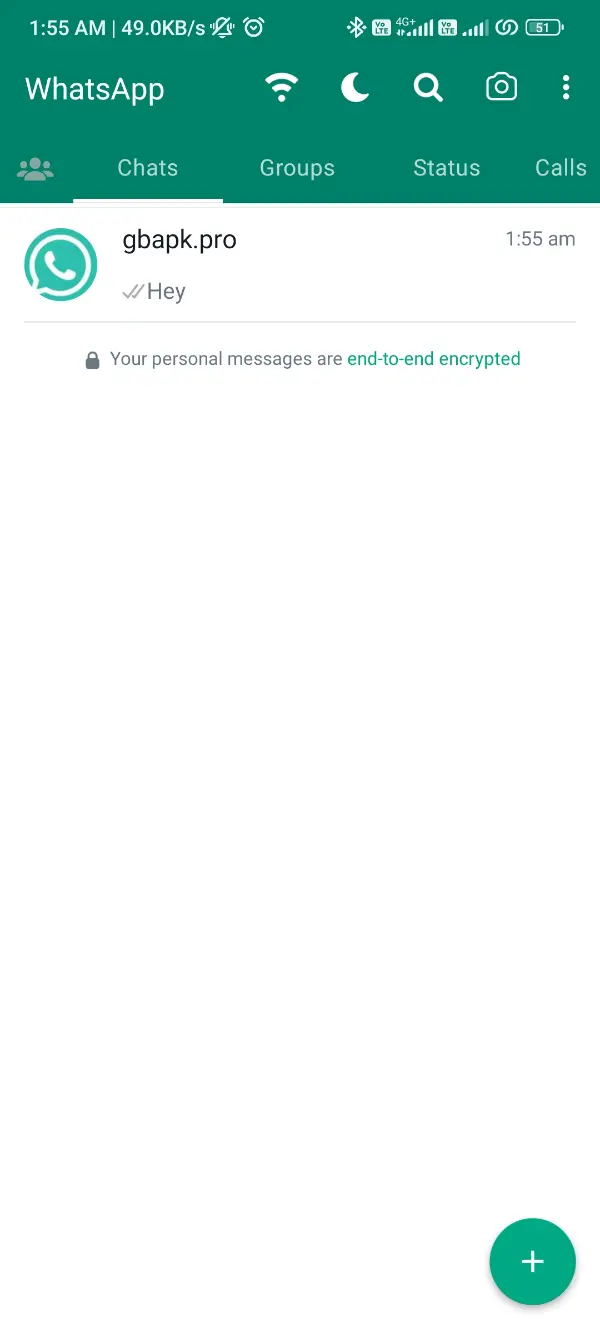
- Tıkla üç nokta arayüzün sağ üst köşesine yerleştirilmiş simge.

- seçmek Ayarlar Bu menüden butonuna tıklayın ve tıklayın.
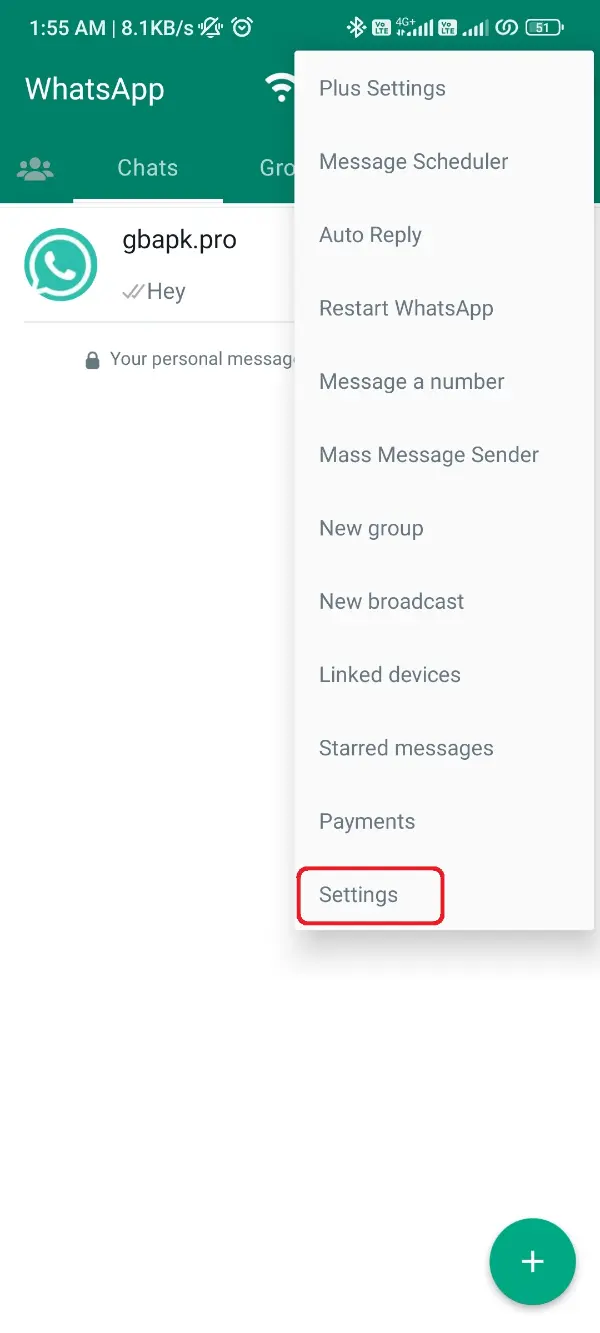
- Ayarlar'a girdikten sonra, bulun Sohbetler seçeneğini seçin ve tıklayın.
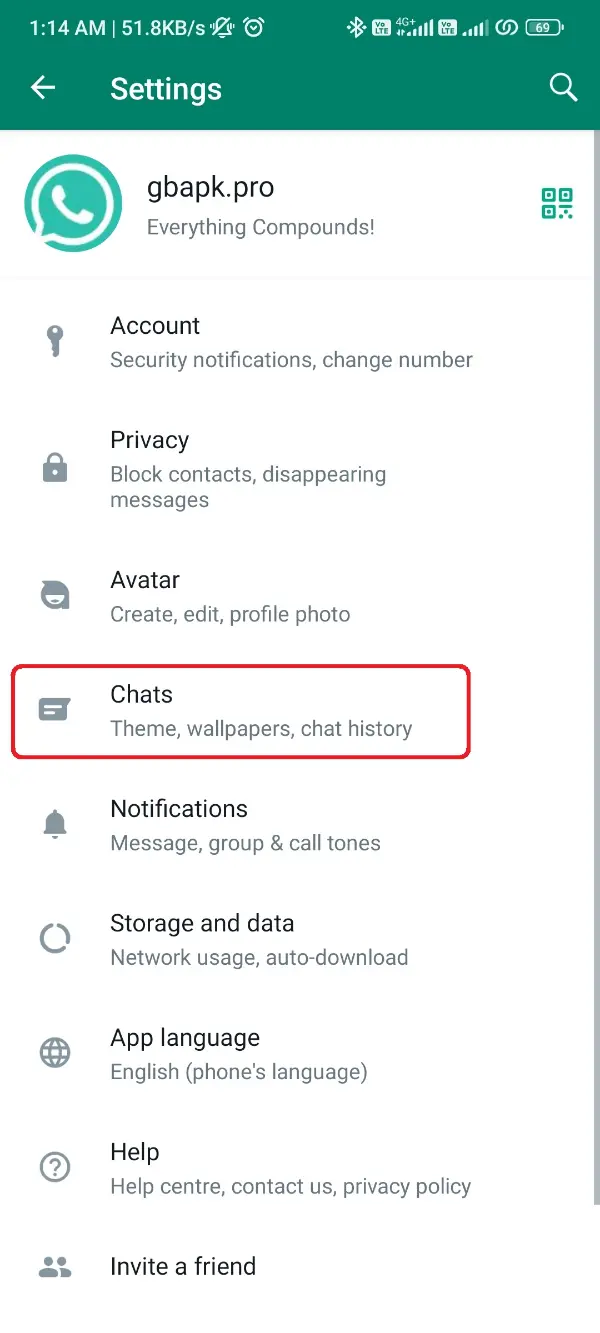
- Artık Sohbetler menüsündesiniz. Aşağı kaydırın ve tıklayın Sohbet Yedekleme düğmesine basın.
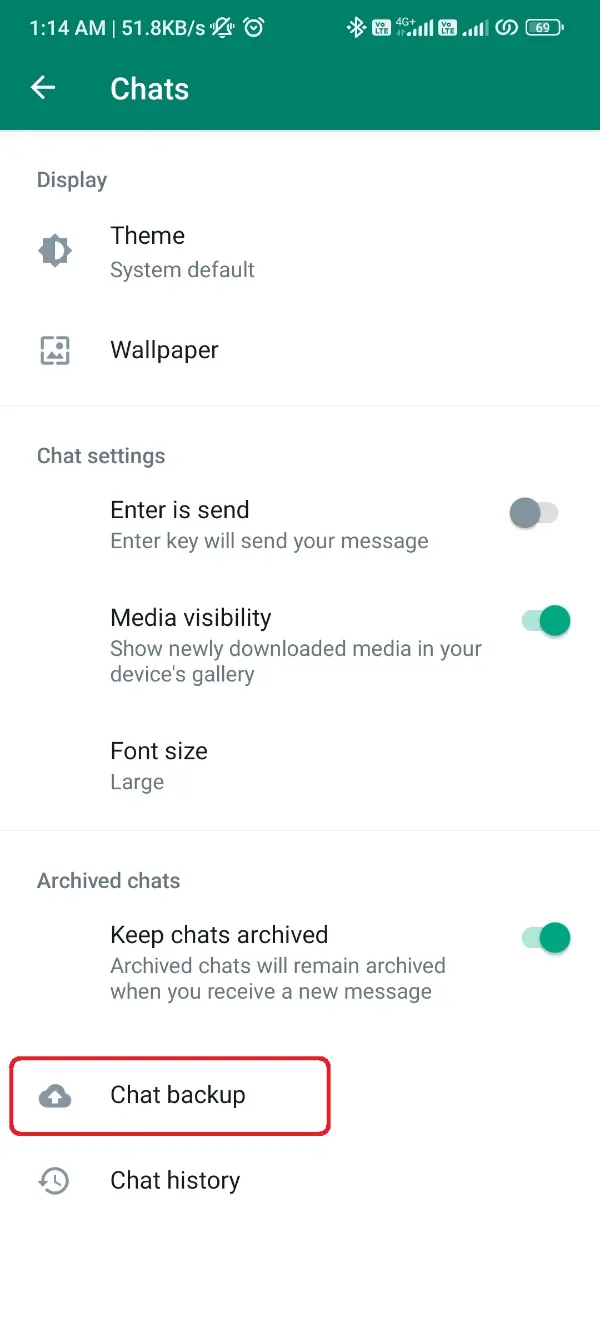
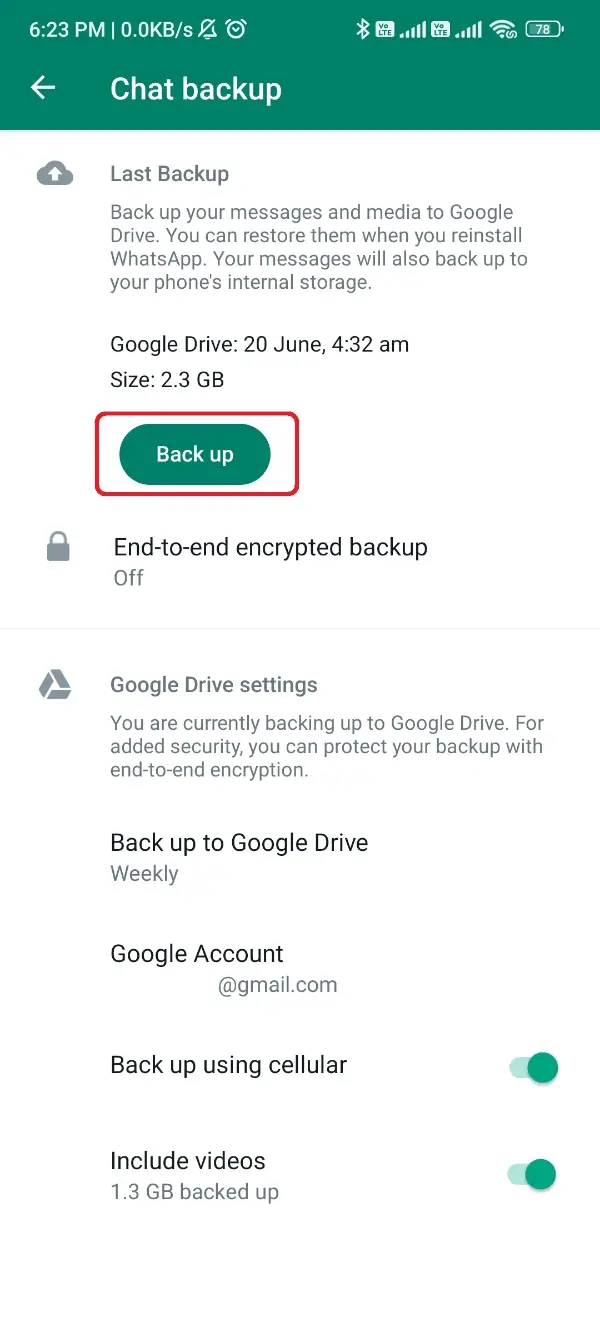
- Yedekleme işlemi aniden başlayacak ve bir süre sonra %100 tamamlandığını göreceksiniz.
Mesajlar, medya dosyaları, belgeler ve aldığınız veya gönderdiğiniz her şey dahil olmak üzere tüm önemli verilerinizi başarıyla yedeklediniz. WhatsApp Plus.
Artık WhatsApp uygulamasının bu veri yedeklemesini kendilerine ait olarak onaylamasına izin vermek için bu verileri WhatsApp resmi uygulamasının kodlarına göre değiştirmeniz gerekiyor.
WhatsApp için Veri Yedeklemeyi Yeniden Düzenleme
Veri yedeklemesinin yeniden düzenlenmesi sürecin ikinci aşamasıdır ve oluşturduğunuz veri yedeklemesini şu adla işaretlemeniz gerekir: WhatsApp Plus.
Yedekleme klasörünü yalnızca mod sürümünün adından resmi isme yeniden adlandırmanız gerekeceği uygun bir aşama olacaktır.
Biraz bilgiyle devam etmenize izin vermeyeceğiz, bu yüzden önemli adımları aşağıda sıralıyoruz:
- İlk aşama tamamen tamamlandığında telefonunuzdaki Dosya Yöneticisi uygulamasını açın.
- Dahili Depolamanın kök klasörüne doğru aşağı kaydırın ve adlı klasörü arayın. WhatsApp Plus.
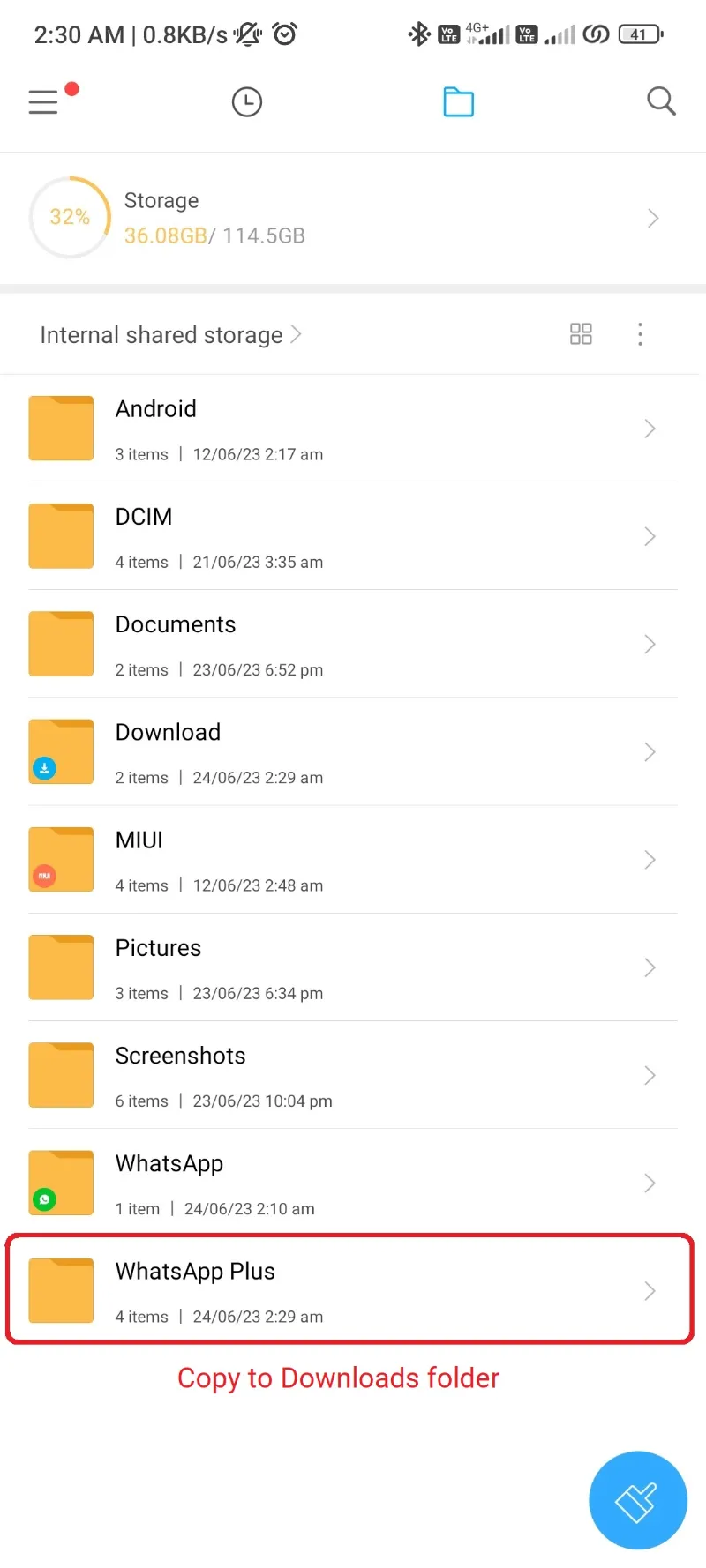
- Bu klasörü şuraya kopyalayın: Dosyalar klasörü Telefonunuzun
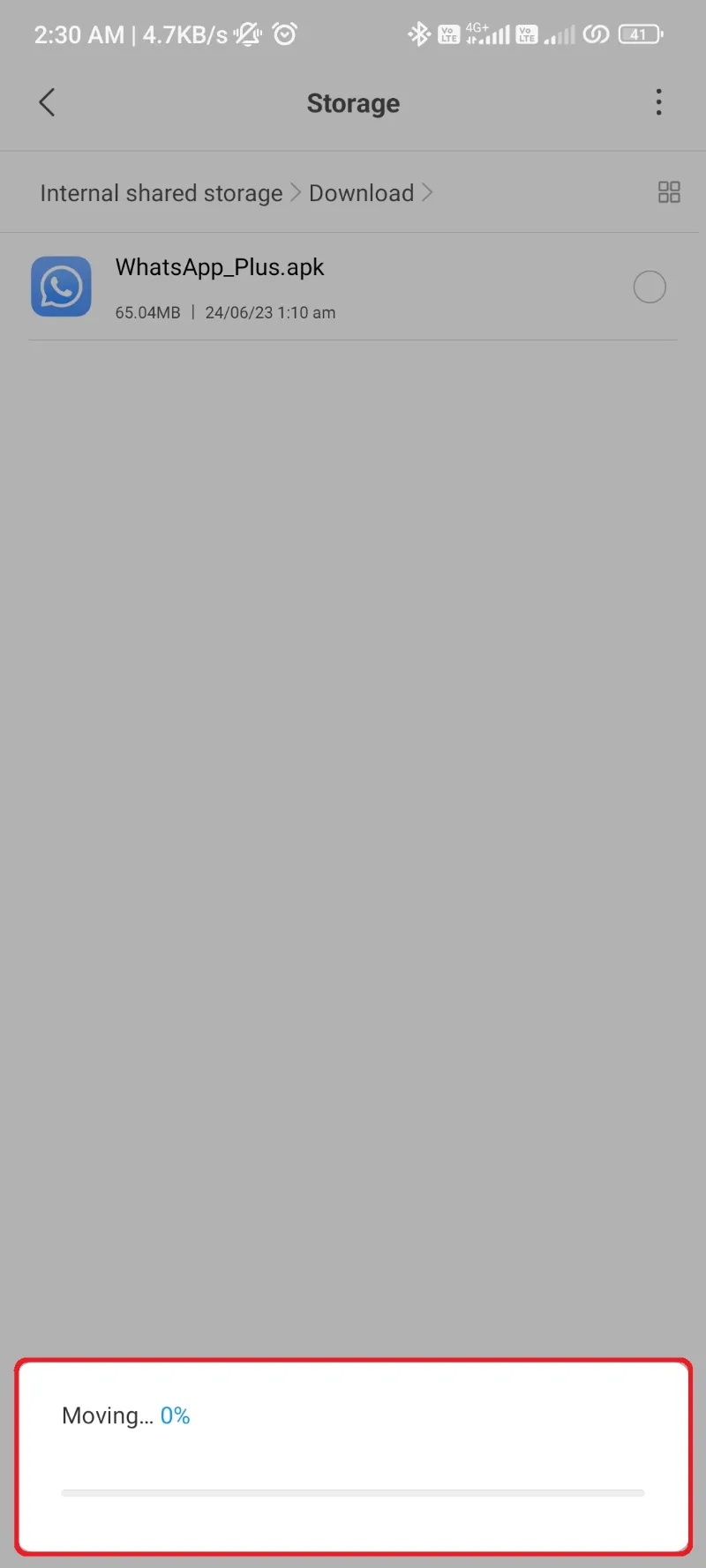
- Kopyaladıktan sonra İndirilenler klasörüne gidin ve bunu yeniden adlandırın WhatsApp Plus WhatsApp'a klasör.
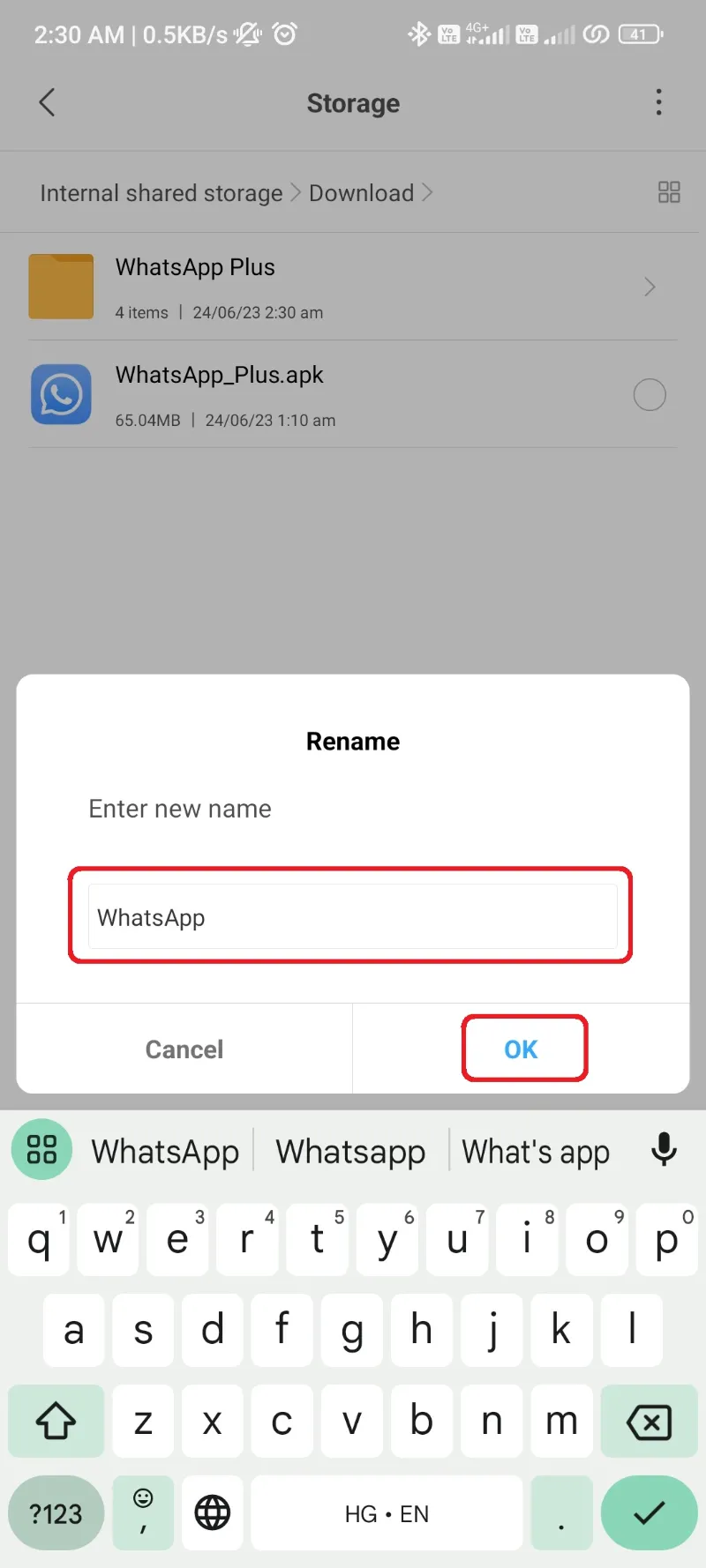
- Sonuç olarak, bu yedekleme klasörü içindeki tüm klasörleri WhatsApp olarak yeniden adlandırın. WhatsApp Plus. (Burada alt klasörlerden bahsediyorum, örneğin WhatsApp Plus Görüntüler, WhatsApp Plus Belgelerin WhatsApp Görselleri ve WhatsApp Belgeleri olarak yeniden adlandırılması gerekiyor sırasıyla.)
- Tüm alt klasörler için yeniden adlandırma prosedürünü tamamladıktan sonra, WhatsApp Plus app.
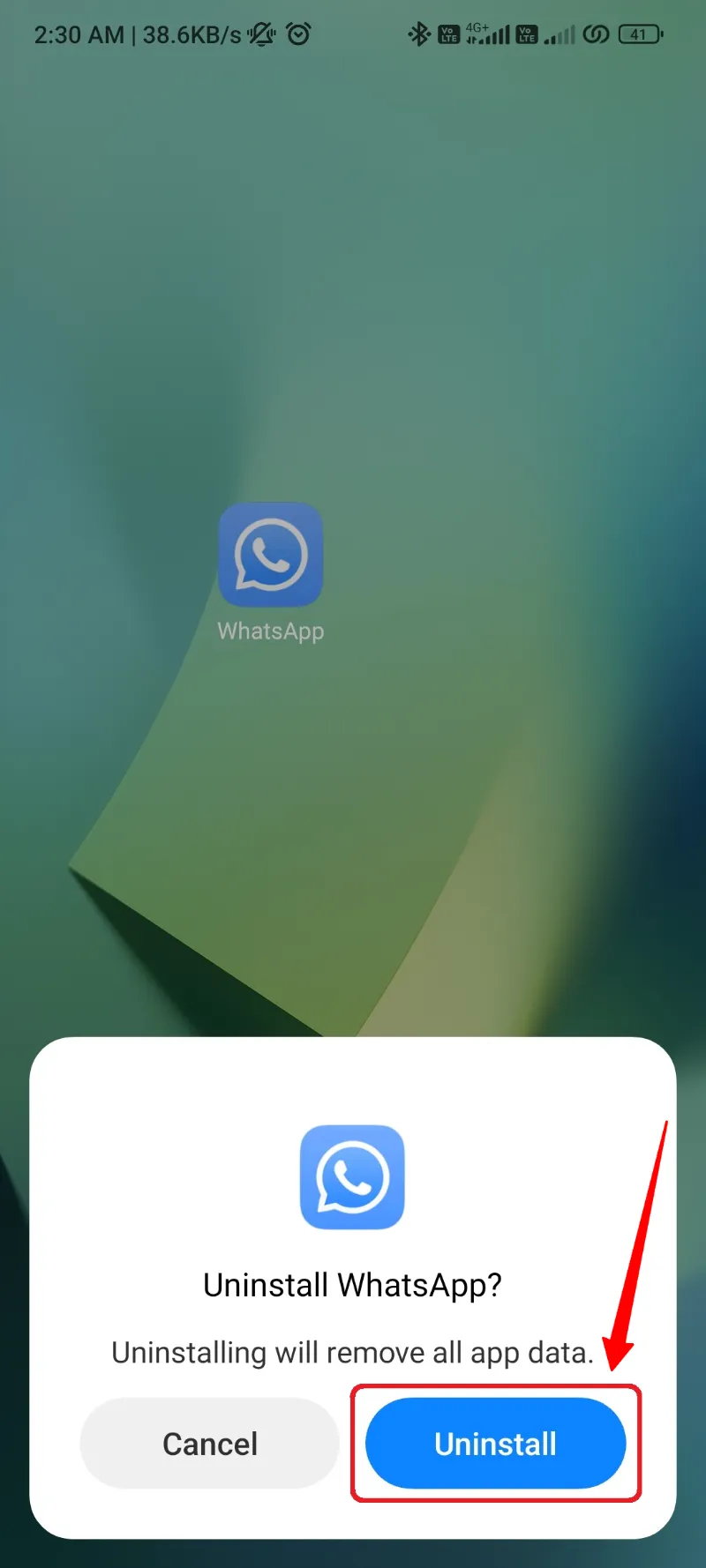
Şimdilik bir yedekleme yaptınız, mükemmel bir şekilde geçiş yapmak için bunu resmi WhatsApp adına işaretlediniz ve ayrıca WhatsApp Plus app.
Prosedürün sonraki ve son kısmını size anlatmama gerek yok çünkü bunu zaten biliyorsunuz.
Verileri WhatsApp Messenger'a Geri Yükleme
Prosedürün sonu ve tüm verilerle başarılı geçiş WhatsApp Plus WhatsApp'a aktarılıyor.
Bu sadece bir prosedür aşaması daha alacak ve kendinizi tüm eski bilgilerinizin olduğu resmi WhatsApp uygulamasında bulacaksınız. WhatsApp Plus Verilerin kesin bir şekilde ve formasyonla
Şimdi yedeği WhatsApp'a geri yükleyelim:
- Google Play Store'u şunu kullanarak açın: Bu bağlantıyı ve WhatsApp uygulamasını indirin.
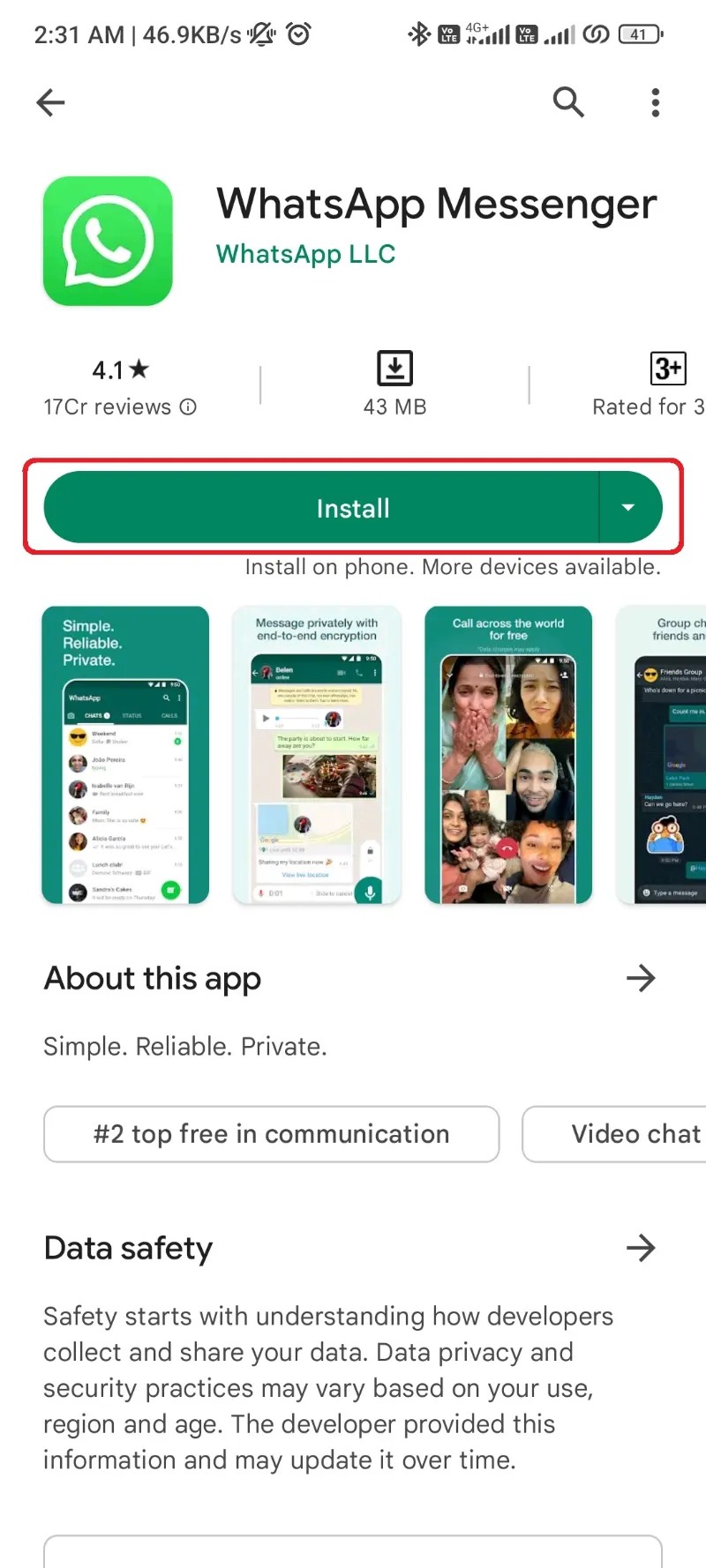
- Başarılı kurulumun ardından WhatsApp'ı açmadan önce cihazınızda Dosya Yöneticisi uygulamasını açın.
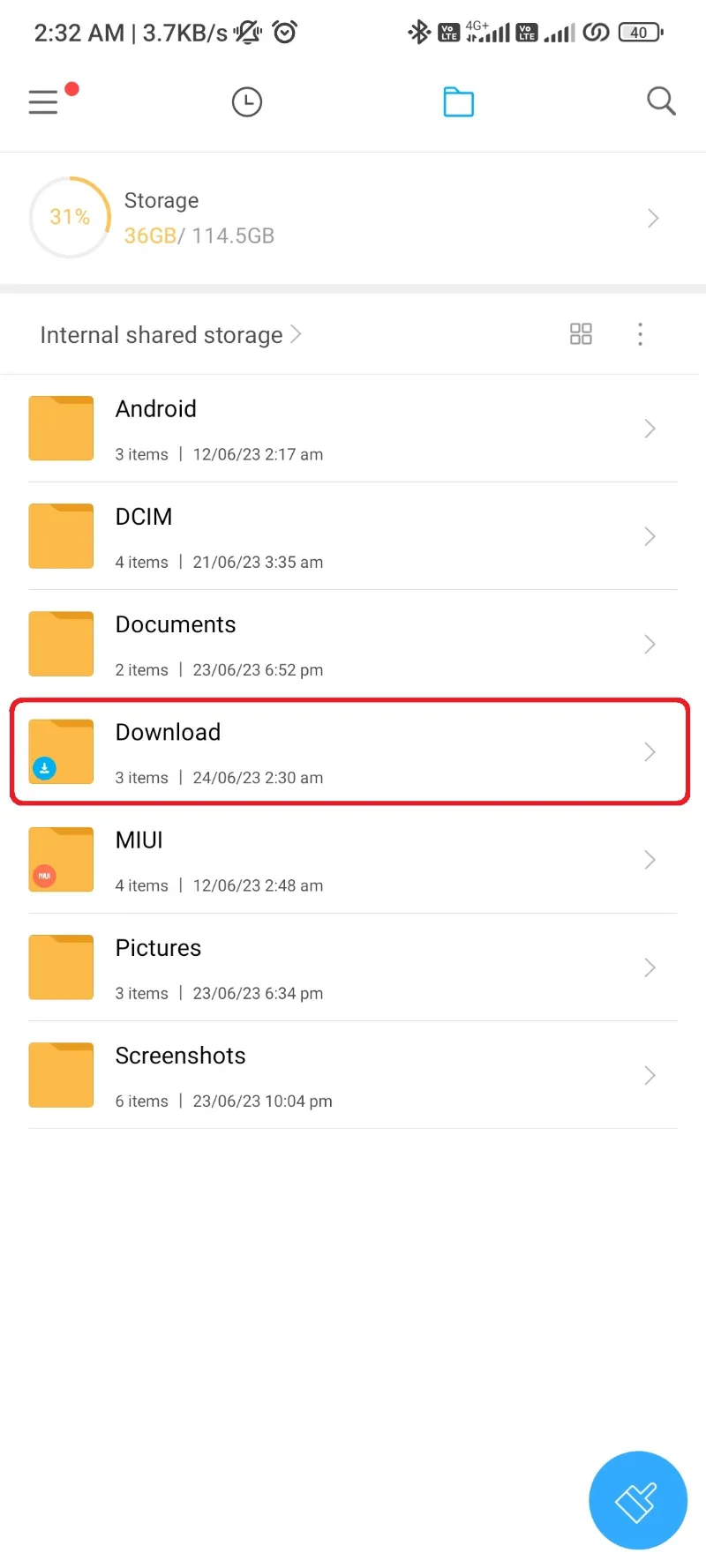
- Yukarıdaki ikinci aşamada İndirilenler klasöründe oluşturduğumuz WhatsApp yedeğini bulun.
- Bu WhatsApp klasörünü cihazınızın Dahili Depolama alanının kök klasörüne taşıyın.
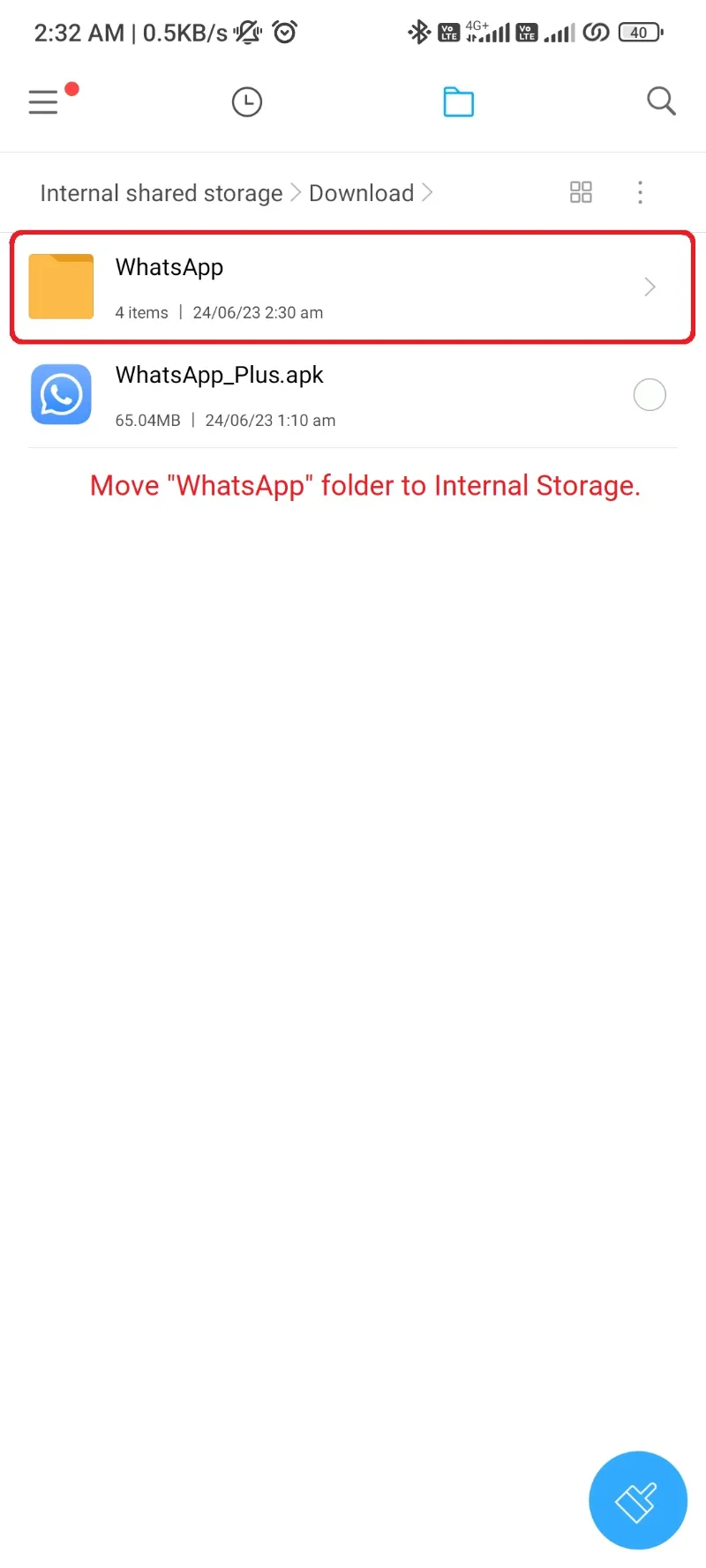
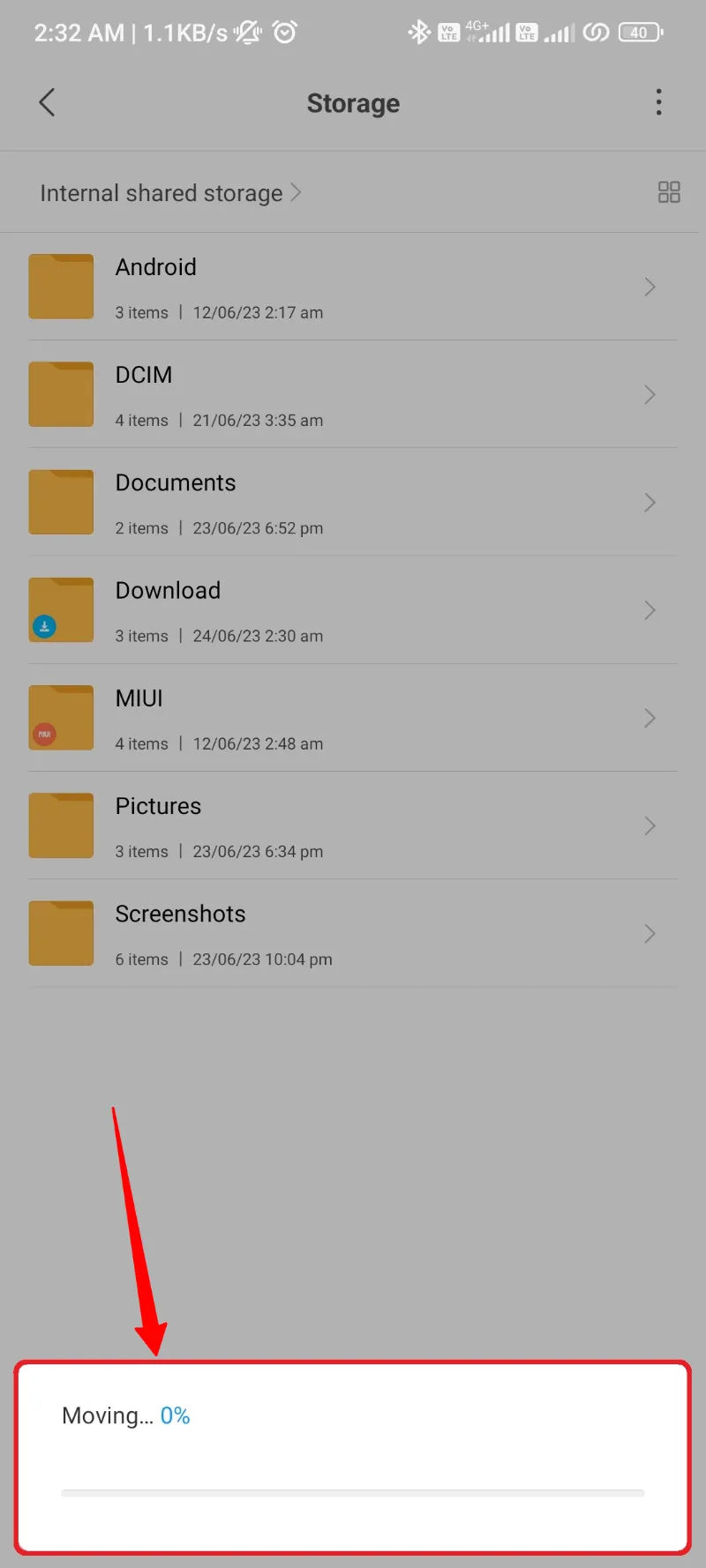
- Google Play Store'u kullanarak yakın zamanda yüklediğiniz WhatsApp uygulamasını açın.
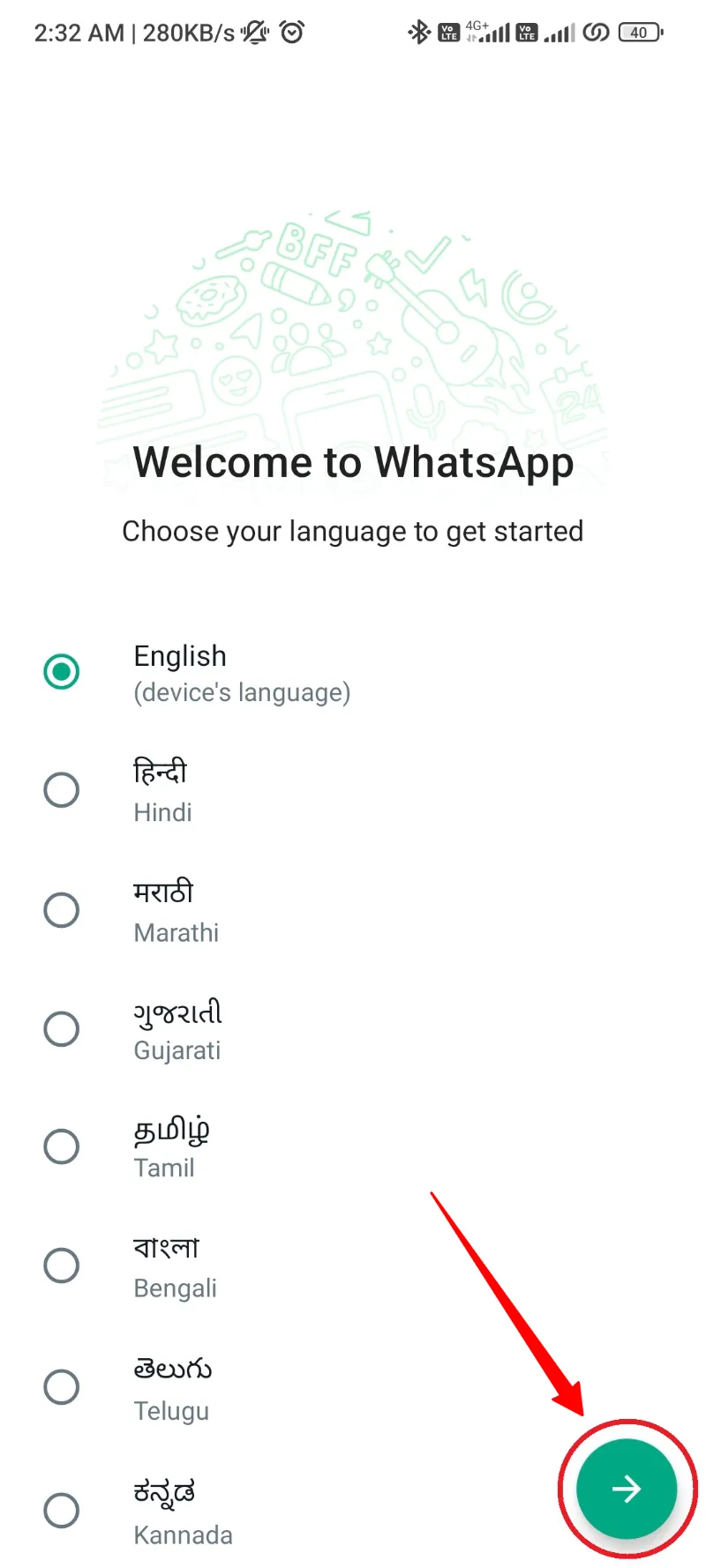
- Bölgeniz ve WhatsApp numaranız dahil tüm önemli ayrıntıları girin.
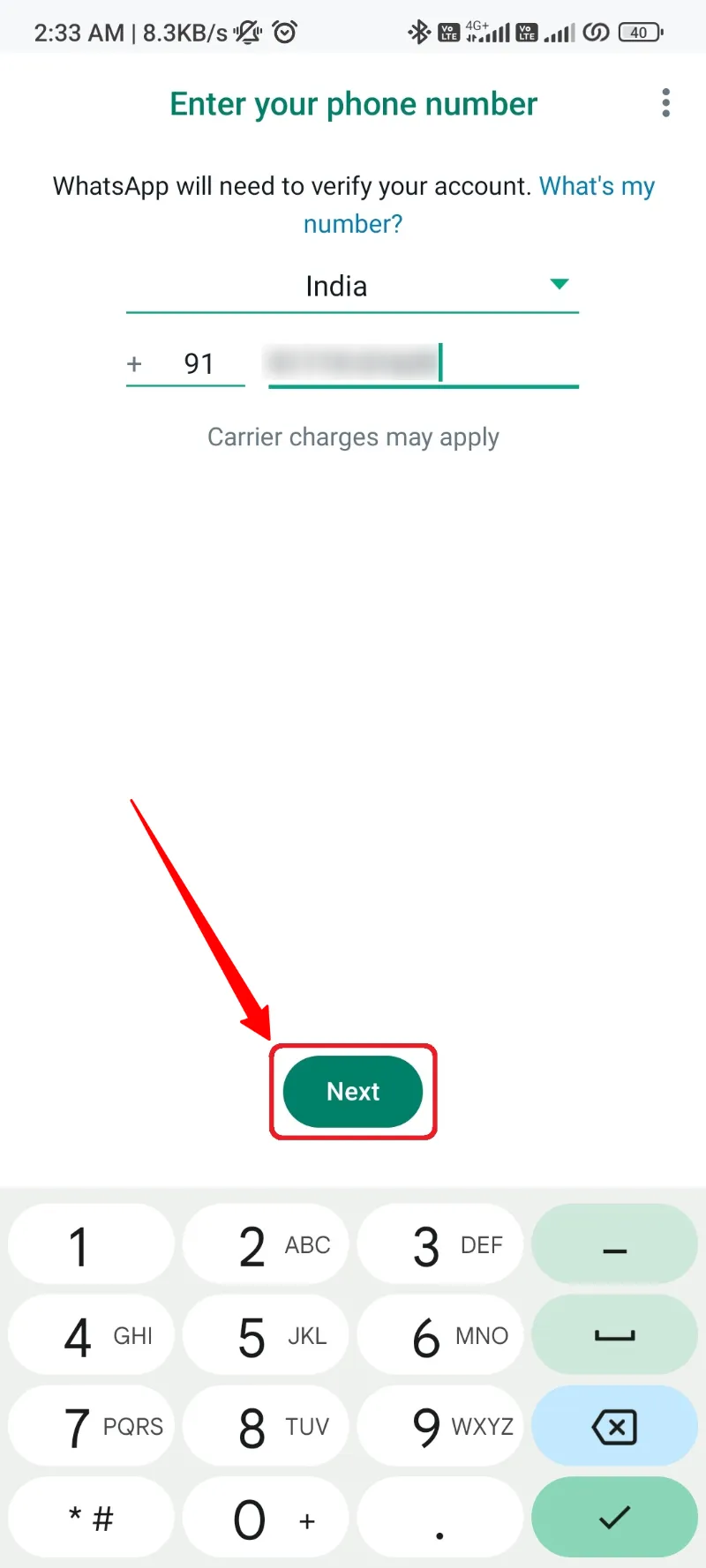
- Tıkla doğrulamak doğrulamayı başlatmak için düğmesine basın.
- OTP'yi almak için Mesajları okumanın gerekli iznini kabul edin.
- OTP mesajını girin ve WhatsApp hesabınızı doğrulayın.
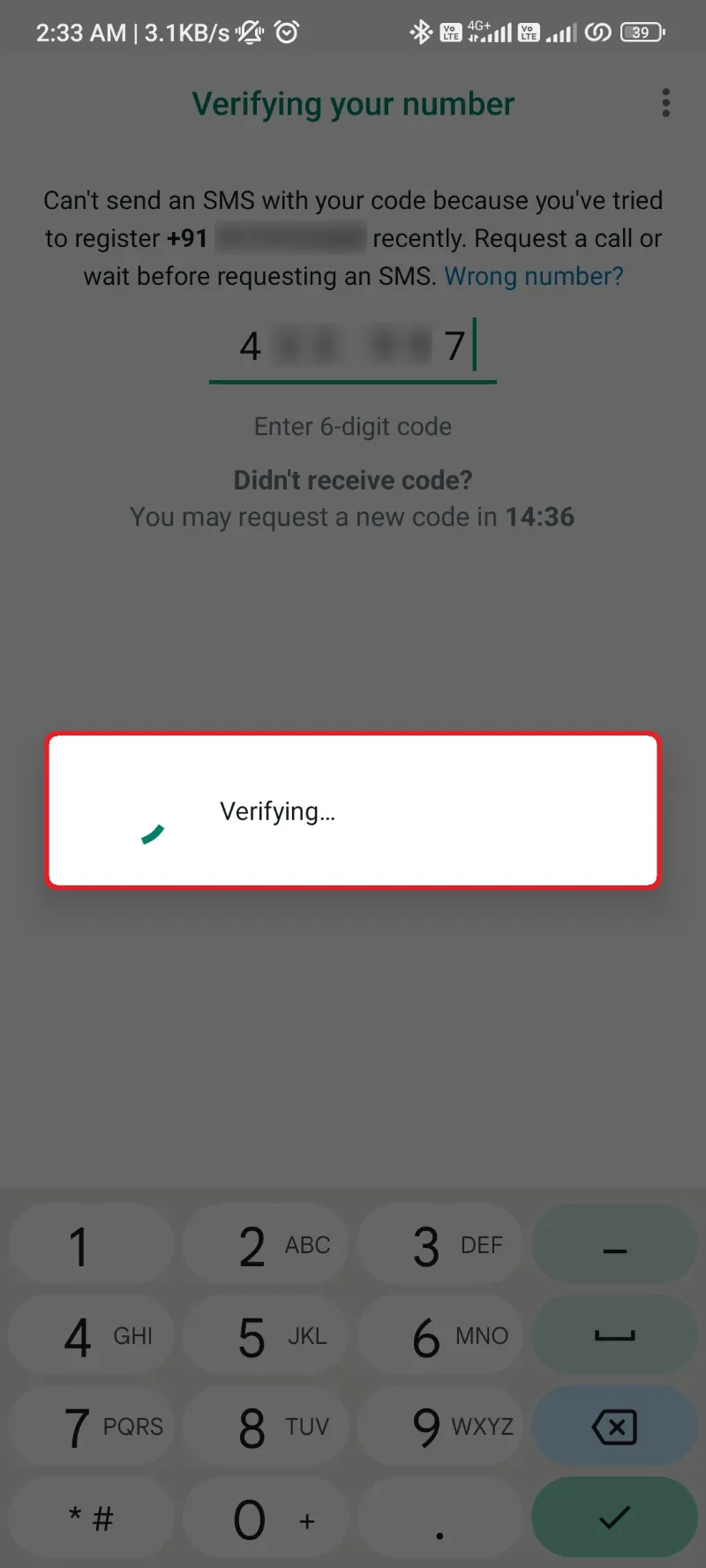
- Yine Kişiler iznine izin verin ve Google Cloud veri yedeklemesini atlayın.
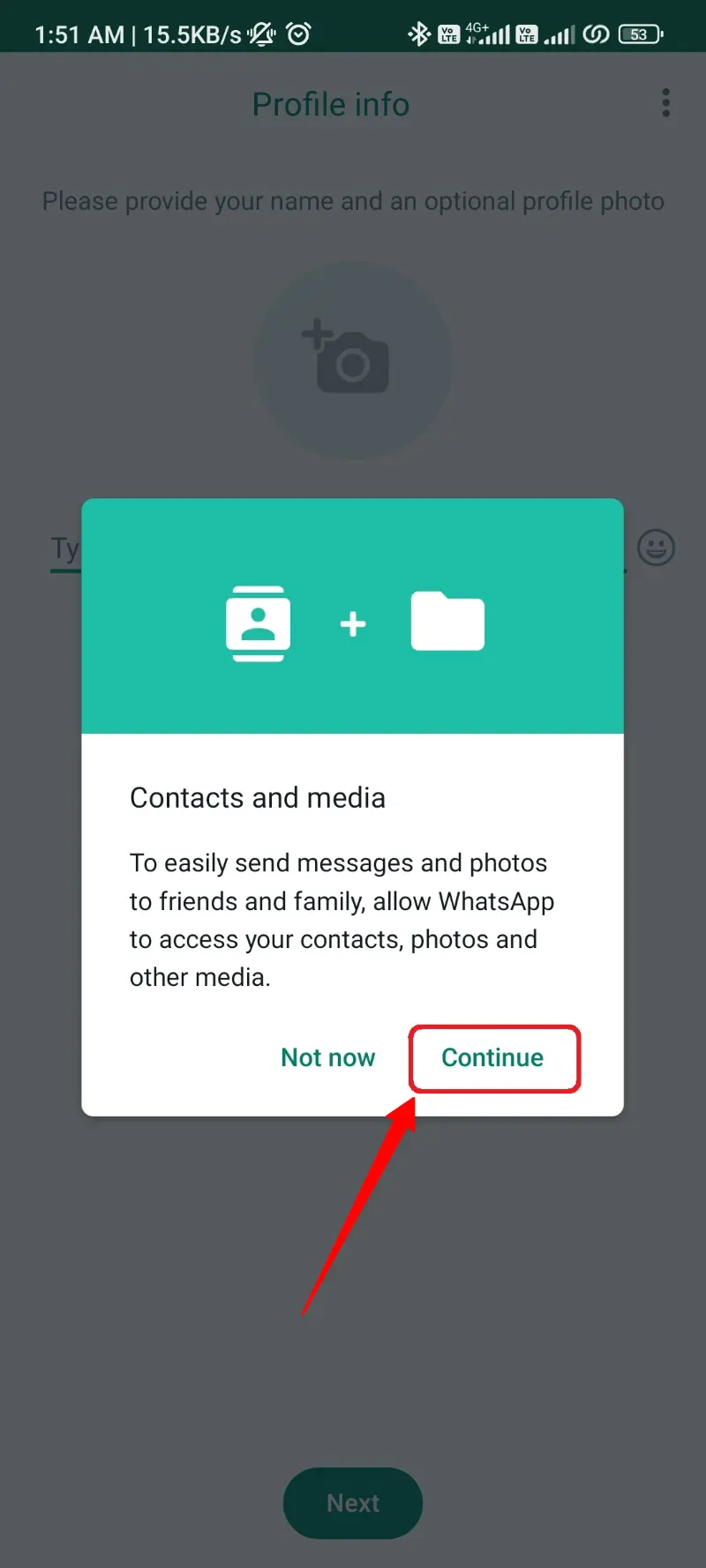
- Google yedeklemesini atladıktan sonra WhatsApp, yakın zamanda oluşturduğumuz bu yedekleme klasörünü bulacak ve içinde bulunan verileri size gösterecektir.
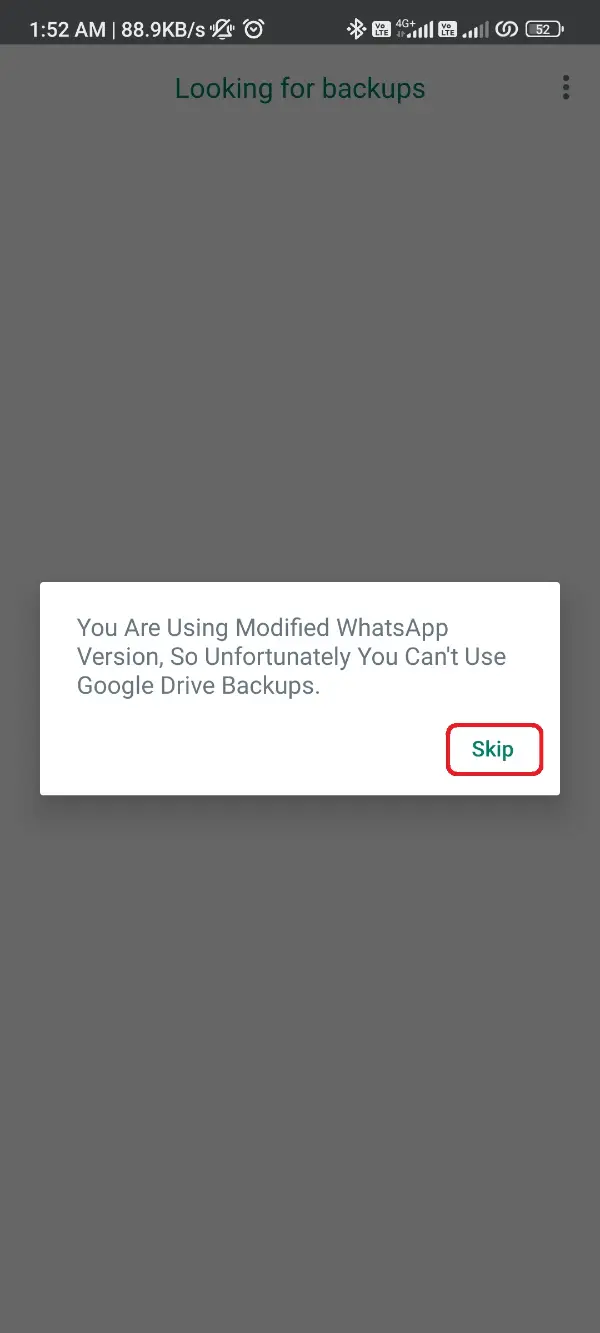
- Tıkla Restore Bu veriler için düğmeye basın ve veriler WhatsApp'a geri yüklenene kadar bekleyin.

- Başarılı bir geri yüklemenin ardından Tamam düğmesini tıklayın ve adınızı ve profil resminizi girin.
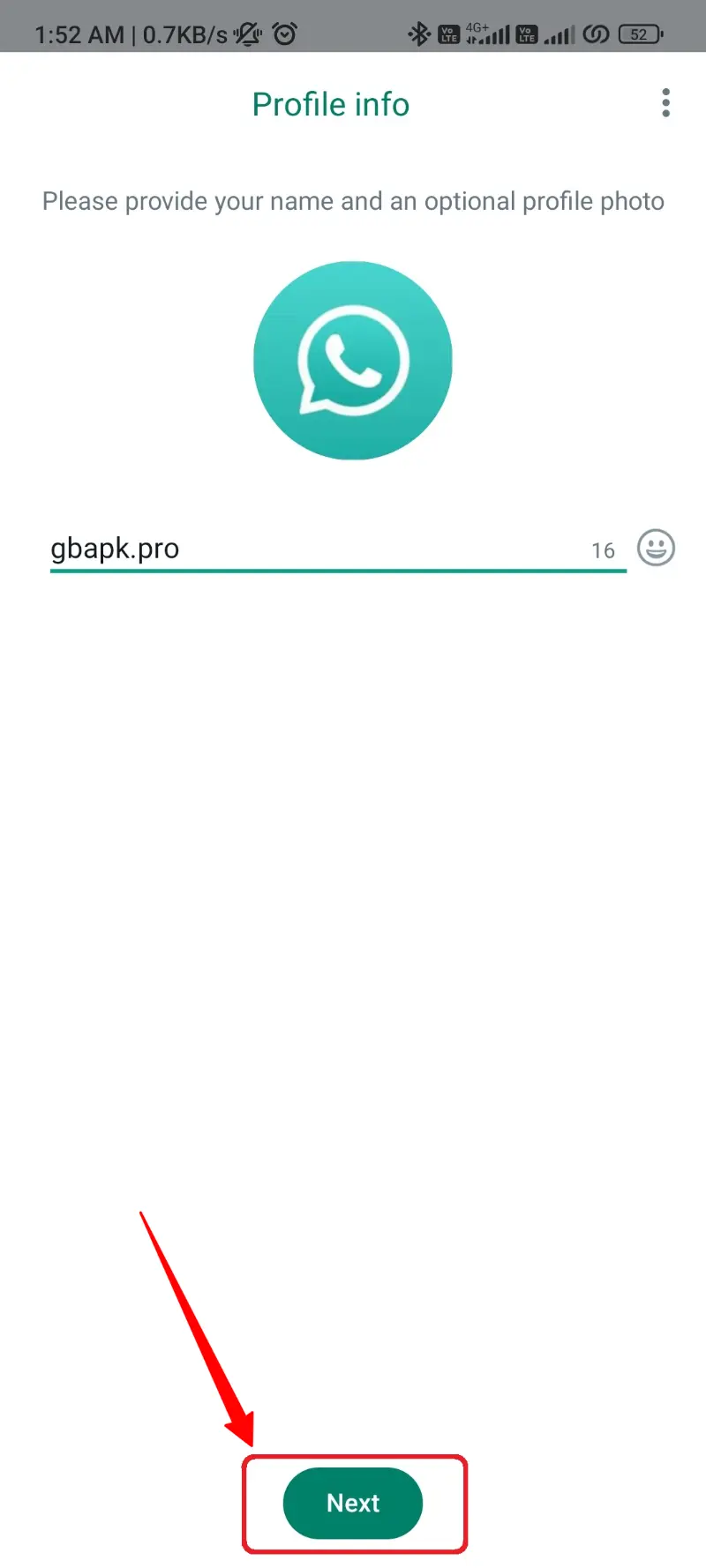
Tüm verileri aktarmak için yapmamız gereken tek şey buydu. WhatsApp Plus WhatsApp'a geçmek veya benzer şekilde, WhatsApp'tan geçiş yapmak WhatsApp Plus WhatsApp'a.
Öne çıkacak daha çok şey var, bu nedenle ince ayarlar yapmakla ilgili yeni prosedürler ve yöntemler öğrenmek için web sitemize göz atın. WhatsApp Plus Mod.
Başarıyla geçiş yaptınız!